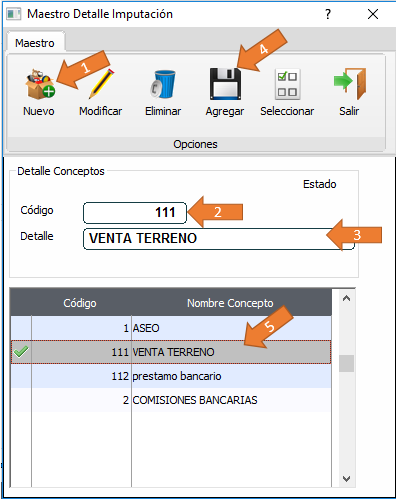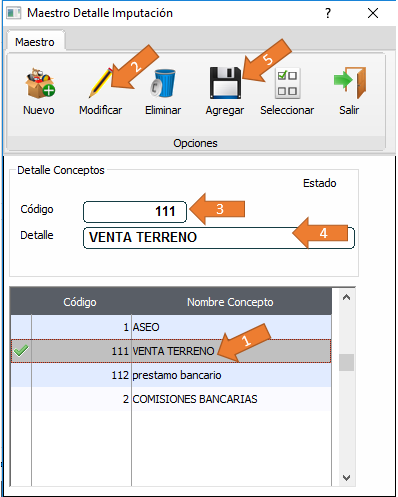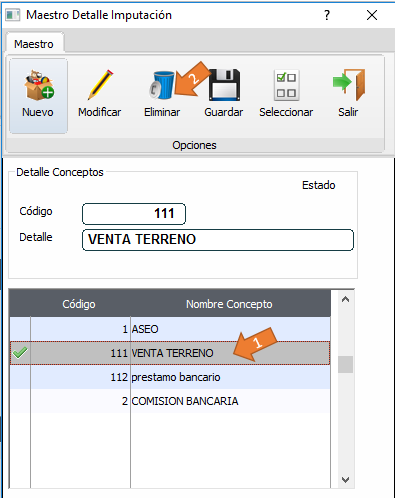CUIDAMOS TU TIEMPO, ASEGURAMOS TU GESTION; JUNTOS CUMPLIMOS.
Diferencia entre revisiones de «Mantencion Concepto Ingreso»
(→ELIMINAR) |
(→ELIMINAR) |
||
| Línea 32: | Línea 32: | ||
==ELIMINAR== | ==ELIMINAR== | ||
| − | Para eliminar un concepto realizaremos siguientes pasos (ver imagen). | + | Para eliminar un concepto realizaremos los siguientes pasos (ver imagen). |
[[Archivo: ingDir7.PNG]] | [[Archivo: ingDir7.PNG]] | ||
| Línea 44: | Línea 44: | ||
[[Archivo: v_confirm.PNG]] | [[Archivo: v_confirm.PNG]] | ||
| − | + | '''CON ESTOS PASOS ELIMINAMOS UN CONCEPTO.''' | |
Revisión de 15:55 8 abr 2016
En esta sección podemos crear, modificar, eliminar conceptos que nos servirán para relacionar movimiento de ingreso y egreso de dinero.
NUEVO
Para agregar un nuevo concepto realizaremos siguientes pasos (ver imagen).
1- Hacer clic en boton NUEVO.
2- Ingresar los detalles del concepto, Código.
3- Ingresar los detalles del concepto, Detalle.
4- Hacer clic en Botón "Agregar". .
MODIFICAR
Para modificar un concepto realizaremos siguientes pasos (ver imagen).
1- Seleccionar el concepto.
2- Hacer clic en Botón "Modificar".
3- Se habilitara el campo de Detalle para poder modificarlo.
4- Hacer clic en Botón "Guardar". .
ELIMINAR
Para eliminar un concepto realizaremos los siguientes pasos (ver imagen).
1- Seleccionar el concepto.
2- Hacer clic en Botón "Eliminar".
3- Se abrirá una ventana preguntando si deseas eliminar, damos en si (ver imagen).
CON ESTOS PASOS ELIMINAMOS UN CONCEPTO.